Perkara yang Anda Perlu:
Untuk berjaya memasang Zabbix pada Raspberry Pi 3 menggunakan artikel ini, anda memerlukannya,
- Komputer papan tunggal Raspberry Pi 3.
- Kad microSD sekurang-kurangnya 8 GB atau lebih.
- Kesambungan rangkaian pada Raspberry Pi.
Memasang Raspbian pada Raspberry Pi:
Anda mesti memasang OS Raspbian pada Raspberry Pi 3 anda untuk memasang Zabbix pada Raspberry Pi.
Saya telah menulis artikel khusus untuk memasang OS Raspbian pada Raspberry Pi yang boleh anda baca di https: // linuxhint.com / install_raspbian_raspberry_pi /. Saya harap ia dapat membantu. Sekiranya anda mempunyai sebarang pertanyaan, silakan bertanya di https: // support.linuxhint.com /.
Menyambungkan Raspberry Pi ke Internet:
Anda boleh menyambungkan satu hujung kabel LAN anda (CAT5E atau CAT6) ke Router atau Switch anda dan hujung yang lain ke Raspberry Pi anda untuk mendapatkan sambungan internet dengan mudah.
Anda juga boleh menggunakan Wifi pada Raspberry Pi anda. Saya telah menulis artikel khusus yang boleh anda baca di https: // linuxhint.com / rasperberry_pi_wifi_wpa_supplicant /.
Menyambung ke Raspberry Pi dari jauh:
Setelah Raspbian dipasang dan dikonfigurasi, boleh menyambung ke Raspberry Pi anda menggunakan SSH.
Untuk melakukannya, jalankan arahan berikut dari komputer riba atau desktop anda.
$ ssh pi @ IP_ADDRNota: Di sini, IP_ADDR adalah alamat IP Raspberry Pi anda.
Sekiranya anda melihat mesej ini, ketik ya dan tekan

Sekarang, ketik kata laluan Pi Raspberry anda dan tekan
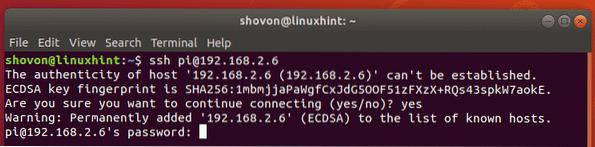
Anda harus berhubung.
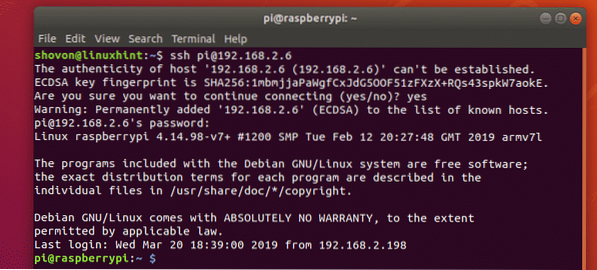
Menambah Repositori Pakej Zabbix:
Zabbix tidak terdapat di repositori pakej rasmi Raspbian. Tetapi anda boleh menambahkan repositori pakej Zabbix rasmi di Raspbian dengan mudah dan memasang Zabbix.
Pertama, muat turun fail pemasang DEB repositori pakej Zabbix dengan arahan berikut:
$ wget https: // repo.zabbix.com / zabbix / 4.0 / raspbian / pool / main / z / zabbix-release / zabbix-pelepasan_4.0-2 + stretch_all.deb

Fail pemasang DEB harus dimuat turun.
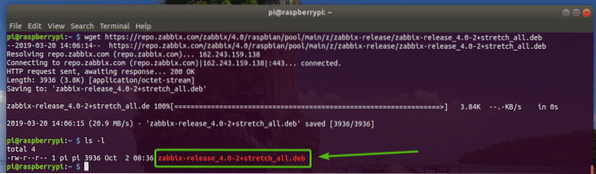
Sekarang, pasang fail DEB dengan arahan berikut:
$ sudo dpkg -i zabbix-release_4.0-2 + stretch_all.deb
Repositori pakej Zabbix harus ditambah.

Mengemas kini Cache Repositori Pakej APT Raspbian:
Sekarang, anda harus mengemas kini cache repositori pakej APT dari OS Raspbian anda seperti berikut:
$ sudo apt kemas kini
Cache repositori pakej APT harus dikemas kini.
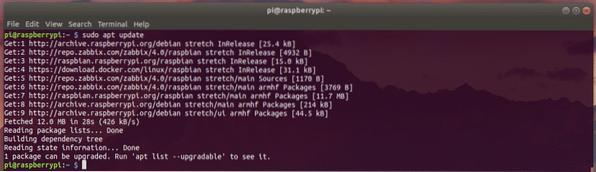
Meningkatkan Pakej Raspbian:
Adalah idea yang baik untuk memastikan kemas kini pakej Raspbian yang dipasang sebelum memasang sesuatu yang baru.
Untuk menaik taraf pakej Raspbian, jalankan arahan berikut:
$ sudo apt upgrade
Sekarang, tekan y dan kemudian tekan
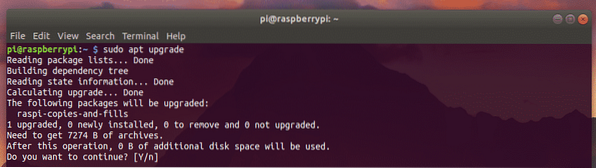
Semua pakej terkini.
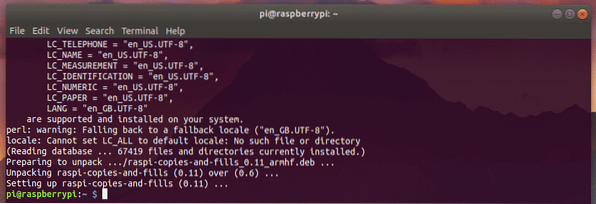
Sekarang, but semula Raspberry Pi anda dengan arahan berikut:
but semula $ sudo
Memasang dan Mengkonfigurasi Zabbix:
Setelah Raspberry Pi anda boot, anda boleh memasang Zabbix di atasnya.
Untuk memasang Zabbix dari repositori pakej rasmi Zabbix, jalankan arahan berikut:
$ sudo apt install zabbix-server-mysql zabbix-frontend-php zabbix-agent
Sekarang, tekan y dan kemudian tekan
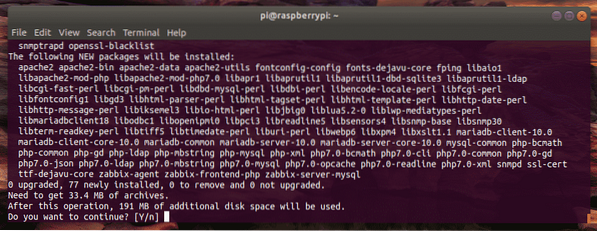
Zabbix harus dipasang.
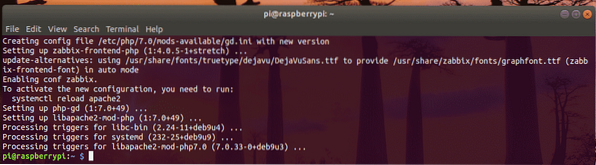
Sekarang, anda harus mengkonfigurasi pangkalan data MariaDB / MySQL untuk Zabbix.
Untuk melakukannya, log masuk ke shell MariaDB / MySQL anda sebagai akar pengguna dengan arahan berikut:
$ sudo mysql -u root -p
Sekiranya anda mempunyai kata laluan untuk MariaDB / MySQL, ketik dan tekan

Anda harus log masuk ke shell MariaDB / MySQL.
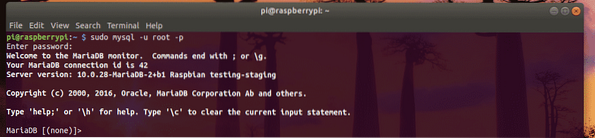
Sekarang, buat pangkalan data zabbix untuk Zabbix seperti berikut:
MariaDB [(none)]> buat set watak zabbix pangkalan data utf8 collate utf8_bin;
Sekarang, buat pengguna zabbix dengan kata laluan _PASS ANDA seperti berikut. Saya akan menggunakan kata laluan zabbix untuk menjaga kesederhanaan.
MariaDB [(none)]> berikan semua keistimewaan di zabbix.* ke [dilindungi e-mel] yang dikenal pasti oleh'PENDAPATAN ANDA';

Akhirnya, keluar dari shell MariaDB / MySQL seperti berikut:
MariaDB [(tiada)]> berhenti;
Sekarang, pasang jadual lalai Zabbix dengan arahan berikut:
$ zcat / usr / share / doc / zabbix-server-mysql * / buat.sql.gz | mysql -u zabbix -p
Sekarang, taipkan kata laluan untuk anda zabbix Pengguna MariaDB / MySQL dan tekan

Sekarang, anda perlu mengedit fail konfigurasi Zabbix / etc / zabbix / zabbix_server.pengesahan.
Buka fail konfigurasi Zabbix / etc / zabbix / zabbix_server.pengesahan dengan arahan berikut:
$ sudo nano / etc / zabbix / zabbix_server.pengesahan
Sekarang, cari garis # Kata Laluan DB = seperti yang ditandakan pada tangkapan skrin di bawah.
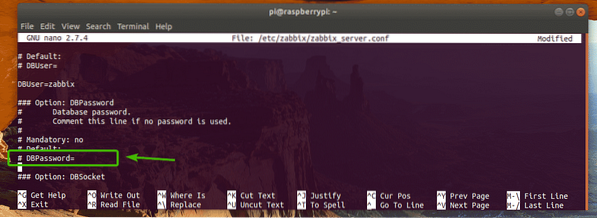
Tanggalkan garis (dengan membuang simbol #) dan masukkan kata laluan untuk zabbix Pengguna MariaDB / MySQL di sana. Fail konfigurasi akhir kelihatan seperti ini.
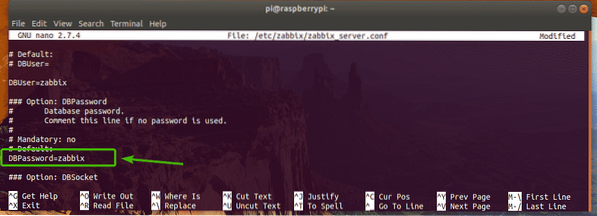
Setelah selesai, simpan fail dengan menekan
Sekarang, buka fail konfigurasi Apache Zabbix dengan arahan berikut:
$ sudo nano / etc / zabbix / apache.pengesahan
Cari garis seperti yang ditandai pada tangkapan skrin di bawah dan lepaskannya (hapus # simbol).
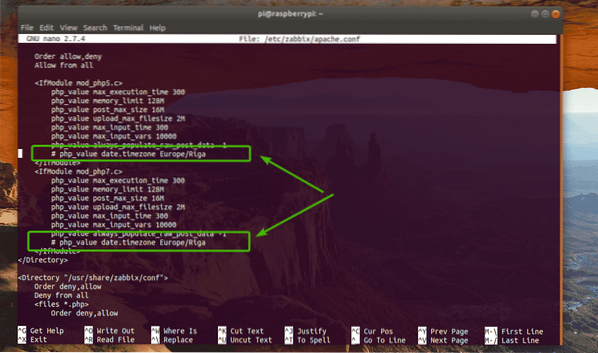
Akhirnya, fail konfigurasi kelihatan seperti berikut. Sekarang, tekan
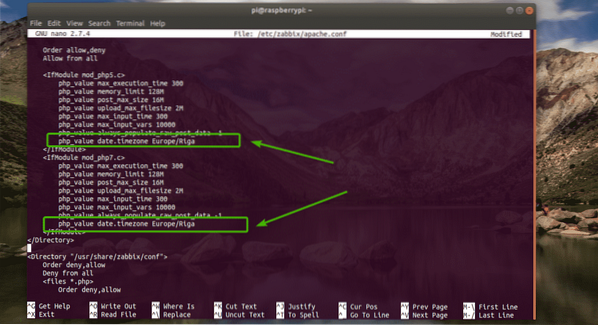
Memulakan Pelayan Zabbix:
Sekarang, mulakan semula perkhidmatan Zabbix dengan arahan berikut:
$ sudo systemctl mulakan semula zabbix-server zabbix-agen apache2
Tambahkan perkhidmatan Zabbix ke permulaan sistem juga dengan arahan berikut.
$ sudo systemctl aktifkan zabbix-server zabbix-agen apache2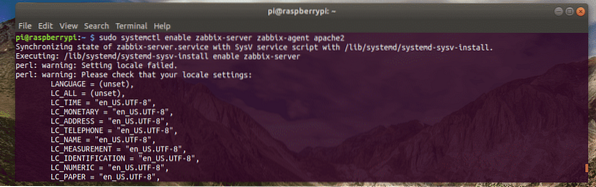
Mengkonfigurasi Frontend Zabbix:
Sekarang, anda harus mengkonfigurasi Zabbix dari penyemak imbas web.
Anda harus mengetahui alamat IP Raspberry Pi anda. Tetapi jika anda terlupa, anda boleh menjalankan perintah berikut untuk mengetahuinya.
$ Ip a | egrep "inet"Alamat IP dalam kes saya adalah 192.168.2.6. Ini akan berbeza untuk anda, jadi pastikan untuk menggantinya dengan milik anda mulai sekarang.

Sekarang, buka penyemak imbas web dan lawati http: // 192.168.2.6 dan anda mesti melihat halaman berikut. Klik pada Langkah seterusnya.
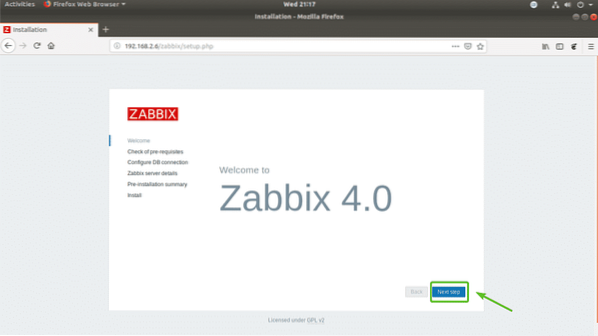
Sekarang, pastikan semua baris ini baik-baik saja. Kemudian, klik pada Langkah seterusnya.
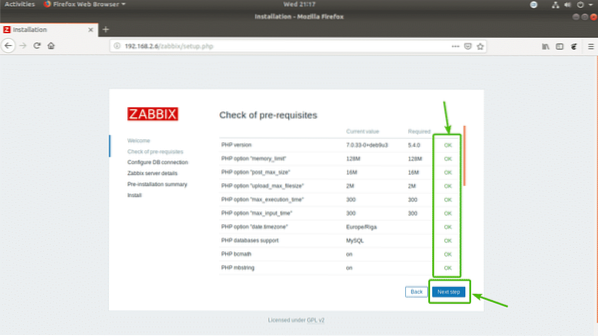
Sekarang, taipkan kata laluan untuk anda zabbix Pengguna pangkalan data MariaDB / MySQL dan klik pada Langkah seterusnya.
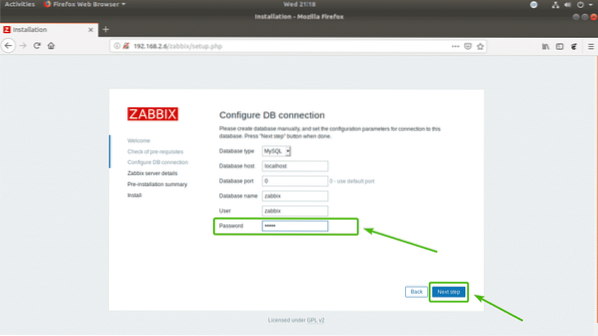
Klik pada Langkah seterusnya.
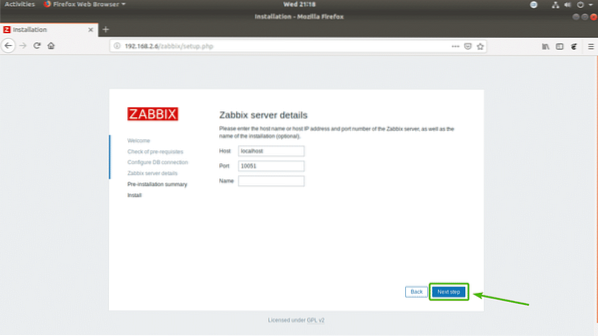
Pastikan semuanya betul. Kemudian, klik pada Langkah seterusnya.
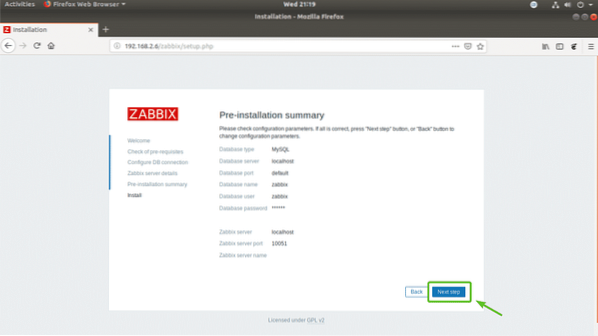
Akhirnya, klik pada Selesai.
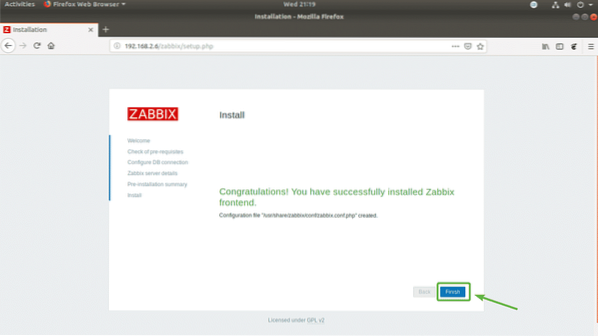
Sekarang, anda seharusnya dapat log masuk ke bahagian depan Zabbix. Pengguna lalai adalah Pentadbir dan kata laluan adalah zabbix.

Anda mesti log masuk. Anda boleh mengkonfigurasi tugas pemantauan Zabbix dari sini.
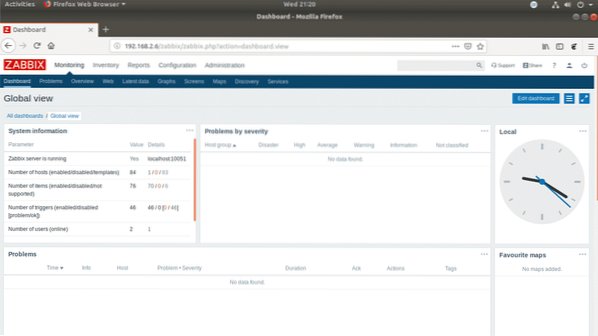
Jadi, begitulah cara anda memasang Zabbix pada Raspberry Pi 3. Terima kasih kerana membaca artikel ini.
 Phenquestions
Phenquestions


